Verwenden der Lookup-Aktivität zum Suchen nach Daten in einer Datenquelle
Die Lookup-Aktivität kann ein Dataset aus allen Datenquellen abrufen, die von Data Factory- und Synapse-Pipelines unterstützt werden. Sie können damit dynamisch ermitteln, welche Objekte in einer nachfolgenden Aktivität verarbeitet werden sollen, statt den Objektnamen hart zu codieren. Beispiele für Objekte sind Dateien und Tabellen.
Die Lookup-Aktivität liest die Daten und gibt den Inhalt einer Konfigurationsdatei oder Tabelle zurück. Zudem gibt sie auch das Ergebnis einer ausgeführten Abfrage oder gespeicherten Prozedur zurück. Die Ausgabe kann ein Singleton-Wert oder ein Array von Attributen sein, das in einer nachfolgenden Kopier-, Transformations-oder Ablaufsteuerungsaktivität wie einer ForEach-Aktivität verwendet werden kann.
Voraussetzungen
Um zu beginnen, müssen die folgenden Voraussetzungen erfüllt sein:
- Ein Mandantenkonto mit einem aktiven Abonnement. Sie können kostenlos ein Konto erstellen.
- Ein Arbeitsbereich wurde erstellt.
Hinzufügen einer Lookup-Aktivität zu einer Pipeline mit der Benutzeroberfläche
Führen Sie die folgenden Schritte aus, um eine Lookup-Aktivität in einer Pipeline zu verwenden:
Erstellen der Aktivität
Erstellen Sie eine neue Pipeline in Ihrem Arbeitsbereich.
Suchen Sie im Bereich mit den Pipelineaktivitäten nach „Lookup“, und fügen Sie der Pipelinecanvas diese Aktivität hinzu.
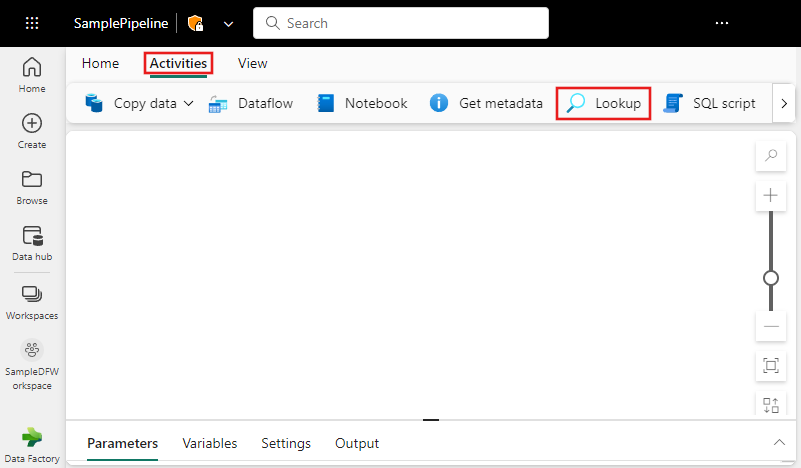
Wählen Sie die neue Lookup-Aktivität in der Canvas aus, wenn sie noch nicht ausgewählt ist.
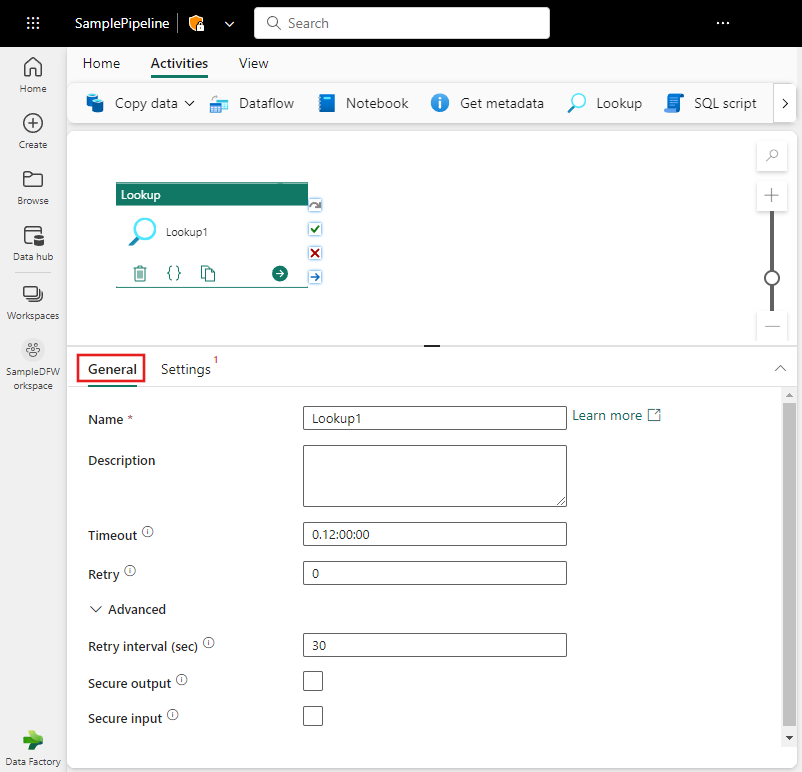
Informationen zum Konfigurieren der Registerkarte Allgemein finden Sie unter Allgemeine Einstellungen.
Sucheinstellungen
Wählen Sie die Registerkarte Einstellungen aus, wählen Sie in der Dropdownliste Verbindung eine vorhandene Verbindung aus, oder verwenden Sie die Schaltfläche + Neu, um eine neue Verbindung zu erstellen, und geben Sie deren Konfigurationsdetails an.
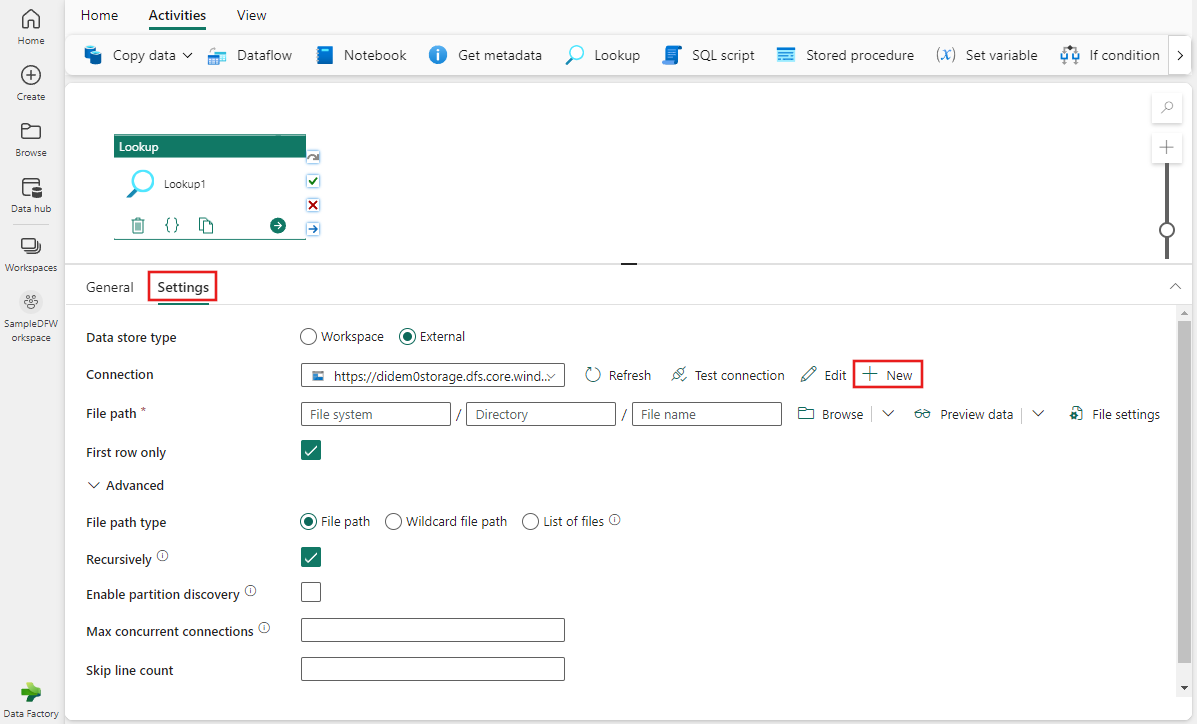
Das Beispiel in der vorherigen Abbildung zeigt eine Blobspeicherverbindung, aber jeder Verbindungstyp verfügt über eigene Konfigurationsdetails, die für die ausgewählte Datenquelle spezifisch sind.
Unterstützte Funktionen
- Die Lookup-Aktivität kann bis zu 5.000 Zeilen zurückgeben. Wenn das Resultset mehr Datensätze enthält, werden die ersten 5.000 Zeilen zurückgegeben.
- Die Ausgabe der Lookup-Aktivität unterstützt eine Größe bis zu 4 MB. Wenn die Größe diesen Grenzwert überschreitet, schlägt die Aktivität fehl.
- Die Höchstdauer für die Lookup-Aktivität vor dem Timeout beträgt 24 Stunden.
Hinweis
Wenn Sie zum Suchen nach Daten eine Abfrage oder gespeicherte Prozedur verwenden, müssen Sie sicherstellen, dass genau ein Resultset zurückgegeben wird. Andernfalls schlägt die Lookup-Aktivität fehl.
Fabric unterstützt die im Artikel Connectorübersicht aufgeführten Datenspeicher. Es können Daten aus beliebigen Quellen verwendet werden.
Speichern und Ausführen oder Planen der Pipeline
Wechseln Sie oben im Pipeline-Editor zur Registerkarte Start, und wählen Sie die Schaltfläche „Speichern“ aus, um Ihre Pipeline zu speichern. Wählen Sie Ausführen aus, um sie direkt auszuführen, oder Planen, um sie zu planen. Sie können hier auch den Ausführungsverlauf anzeigen oder andere Einstellungen konfigurieren.

Zugehöriger Inhalt
Feedback
Bald verfügbar: Im Laufe des Jahres 2024 werden wir GitHub-Issues stufenweise als Feedbackmechanismus für Inhalte abbauen und durch ein neues Feedbacksystem ersetzen. Weitere Informationen finden Sie unter https://aka.ms/ContentUserFeedback.
Feedback senden und anzeigen für